Az Apple Pay az Apple telefonos vagy órás, mobil vásárlási rendszere. Nagyon kényelmesen használható, hiszen ha elmennél futni, kutyával lemész a parkba vagy kirándulsz, úszol egyet, nem kell magaddal vinned a pénztárcád, mindent az iPhoneoddal fizethetsz ki. Lássuk milyen beállítások szükségesek, ha OTP-s vagy!
Miért jó az Apple Pay?
Az Apple Pay egy rendkívül biztonságos, mobiltelefonnal működő, fizetési szolgáltatás. Gyors és egyszerű, hiszen vásárláskor csak a telefonod kell elővenned, hozzáérinted a bankkártya leolvasó terminálhoz, s ezzel a mozdulattal, ki is fizetted a vásárlást. Nagyon biztonságos, hiszen a telefonod – főleg ha biometrikus azonosítást használsz – lényegében csak te tudod kinyitni.
Mivel a telefonodhoz csak Te férsz hozzá, így a bankkártyádat is csak Te tudod használni.
Hogyan működik az Apple Pay?
Az Apple Pay az iPhoneunk NFC (Near field communication, vagyis közeli mobil kommunikáció) kapcsolata segítségével, a bankkártya leolvasó terminállal kommunikál. Csak azokkal a bakkártya leolvasó terminálokkal képes kommunikálni, ahol az érintéses fizetési lehetőség adott. Az NFC azokon az iPhoneokon működik, ahol biometrikus azonosítás lehetséges, vagyis Touch vagy Face ID szükséges az Apple Pay használatához.
IPhone 6-tól kedve működik az NFC, illetve legalább 8.1-es iOS rendszer szükséges. Ahogy az előbb utaltam rá, mivel biometrikus azonosítás kell a vásárláshoz, így rendkívül biztonságos – és menő – ez a fizetési mód. Ami nagyon fontos még: az Apple Pay Mastercard vagy Maestro bank vagy hitelkártyával működik.
Apple Pay beállítása OTP SmartBank alkalmazásban
Az OTP SmartBank alkalmazásban nyomjunk a Főmenü ikonra, majd görgessünk jócskán lefele és a Bankkártyák menüt válasszuk ki. A Bankkártyák nézetben látható az Apple Pay hozzáadása funkció. Ha erre rányomunk, kapunk egy SMS hitelesítő kódot, mely beírásával, tulajdonképpen létre is jön a kapcsolat az iPhoneunk és a Mastercard bankkártyánk között. Innentől kezdve az OTP úgy kezeli az iPoneunk, mintha bankkártyával fizettünk volna. Minden tranzakció után SMS-t kapunk az adott vásárlás részleteivel.
Vásárlási limit módosítása
Ennek az elérési útvonala ugyanaz, mint az Apple Pay regisztrációé: Főmenü / Bankkártyák, válasszuk ki a bankkártyát és nyomjunk a Limit módosítása gombra.
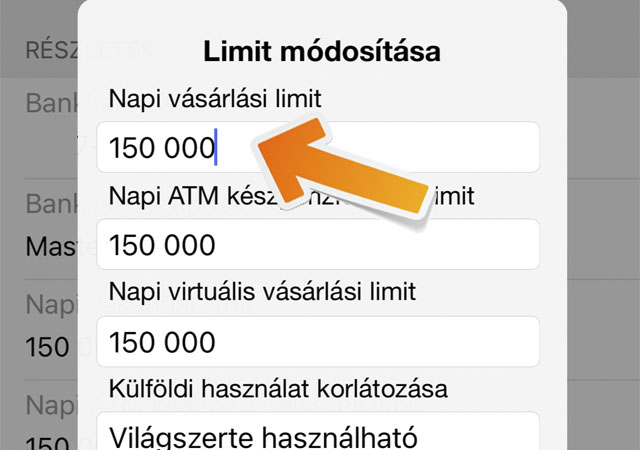
Itt tudjuk a Mastercard bankkártyánk és ezzel együtt, az Apple Pay vásárlási limitjeit módosítani.
Apple Pay beállítása / módosítása az új Mobilbankkal
Az OTP új Mobilbankjában az alsó menü Kártyám nézet alatt tudjuk a bankkártyánk, illetve a hozzá kapcsolódó szolgáltatásokat módosítani. A Bankkártyák nézetben láthatjuk az éppen aktuális bankkártyánkat és annak limitjeit. Húzzuk ezt az oldalt legalulra. Itt látható a Digitális Változatok opció.
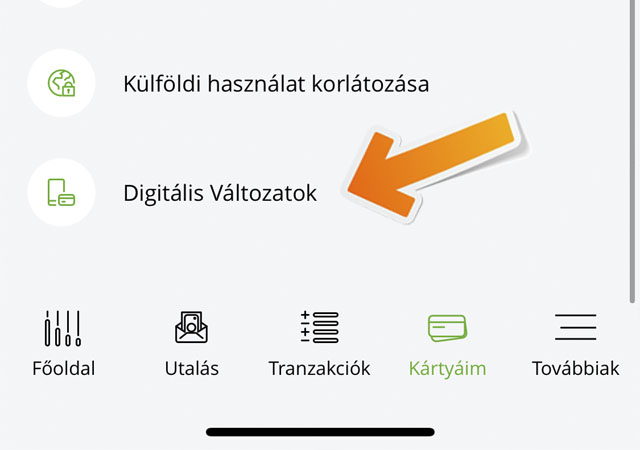
Ezen a felületen lehet létrehozni az Apple Pay fizetési lehetőséget.
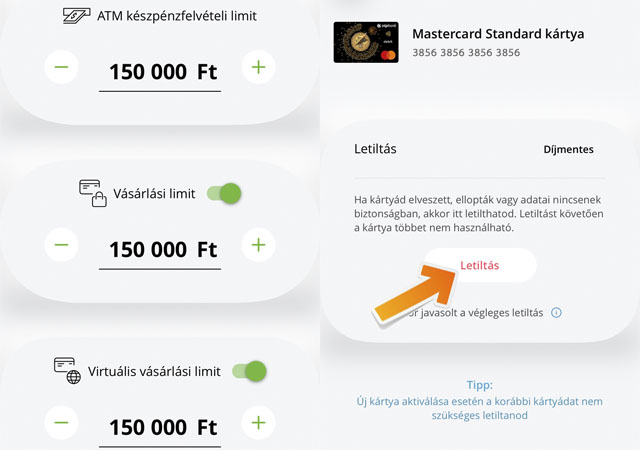
Az új Mobilbankban napi vásárlási limitet, ugyanitt vagyis a Kártyáim nézet alatt tudunk. Itt az éppen aktuális bankkártya alatt jól láthatók a napi költési összegek. A Módosítás gombra nyomva tudjuk ezeket az értékeket módosítani.
Az Apple Wallet alkalmazás
Ha valamelyik OTP alkalmazással hozzáadtuk a bankkártyánkat, az Apple Payhez, akkor ez a Wallet alkalmazásban is látszódik. Ha megnyitjuk a Wallet-et rögtön mutatja a bankkártyánkat. Az Apple Wallet-ban is hozzá tudunk adni bankkártyát az Apple Pay fizetéshez. Nyomjunk a + gombra, fotózzuk le a bankkártyánkat. Az Apple automatikusan kitölti a bankkártya adatainkat – nekünk csak a hitelesítő CV kódot kell megadunk – kapunk egy hitelesítő SMS-t, majd a hitelesítés után létrejön a kapcsolat a bankkártyánk és a telefonunk között. Ahogy a Wallet felülete is mutatja, egyszerre több bankkártyát is hozzákapcsolhatunk az Apple Pay szolgáltatáshoz. Ha rányomunk a kijelölt bankkártyára, megnézhetjük az Apple Payyel végzett vásárlásokat.
Apple Pay beállítása iWatchon
Az Apple Pay mindegyik iWatchon működik, mivel iWatchok a hátsó érzékelők segítségével biometrikus azonosítást használnak. Iwatchon a Wallet és Apple Pay menüben a Kártya hozzáadása opció segítségével lehet a bankkártyánkat az óránkkal összekötni. Ha iWatchunk van, a legegyszerűbb beállítás, ha az iPhoneunk Apple Watch alkalmazásában a Wallet és Apple Pay lehetőségre kattintunk és itt hozzáadjuk az óránkhoz a telefonunkon beállított bankkártyát.
Fizetés az Apple Payyal
Nagyon könnyű a fizetés az Apple Payyal. Vásárláskor odatartjuk a telefonunk vagy az óránk a bankkártya leolvasó terminálhoz, majd ránézünk a telefonunkra – megtörténik a biometrikus azonosítás – és végeztünk is. A telefonra való ránézés közben megtörténik az a személy azonosítása, létrejön a bankkártya hitelesítése és az NFC kapcsolaton keresztül, megtörténik a banki tranzakció. A fizetés végeztével az OTP SMS-t küld a tranzakció adataival.
Apple Pay letiltása
Ha ellopnák vagy elvesztenénk a bankkártyánkat, a bankkártyát kell letiltani, nélkülünk a telefonunkat úgysem lehet használni. Ha az iPhoneunkat veszítjük el, érdemes azonnal az icloud.com/find oldalon belépni az iCloud fiókunkba. Keressünk meg a telefonunkat, s ha szükséges kattintsunk az Elveszett mód-ra. Ilyenkor minden szolgáltatás kikapcsolódik a telefonunkon.
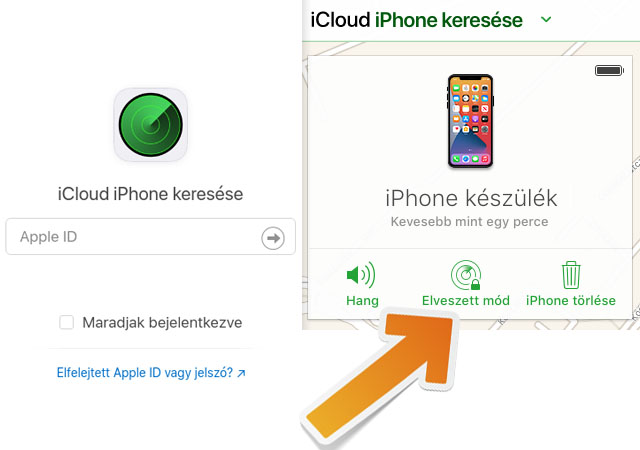
Apple Pay letiltása OTPdirekten keresztül
Még egyszer utalnánk arra, az Apple Pay a bankkártyánkkal van összekötve, így ha az Apple Payes vásárlásokat le szeretnénk azonnal tiltani, akkor a bankkártyánkat tiltsuk le. Az OTPdirekben kattintsunk a Bankszámla menüre, azon belül pedig a Bankkártya adatok lekérdezése és módosítása menüre.
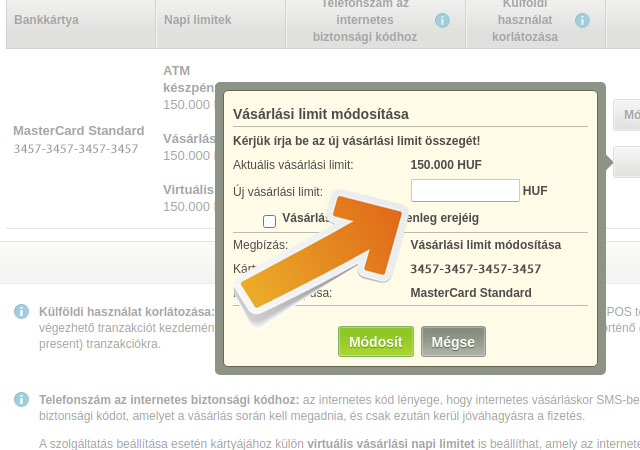
A következő nézeten láthatjuk az aktuális bankkártyánkat, annak vásárlási limitjeit és a hozzá kapcsolat mobiltelefonszámot. Az oldalsó lenyíló menüben tudjuk a vásárlási limiteket módosítani – mondjuk állítsuk 0-ra ha elvesztettük volna a telefonunk – vagy itt lehet a bankkártyát véglegesen letiltani. Ha le van tiltva a bankkártyánk minden vásárlás – még az Apple Pay fizetés – is tiltva lesz.
Összességében az Apple Pay egy nagyon rugalmas, biztonságos és menő fizetési mód. OTP-sként nagyon könnyen összekapcsolhatod a telefonoddal. Érdemes használni.

